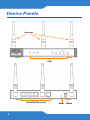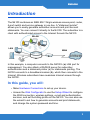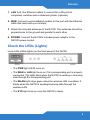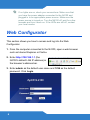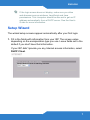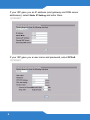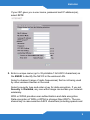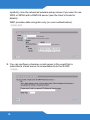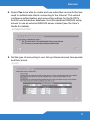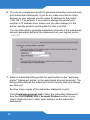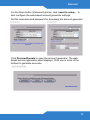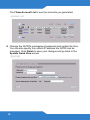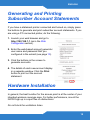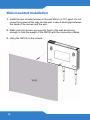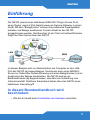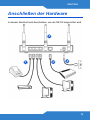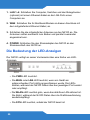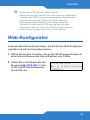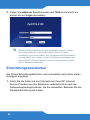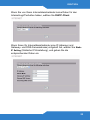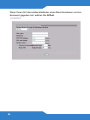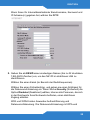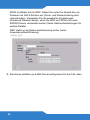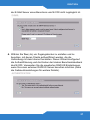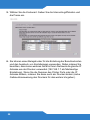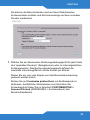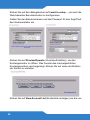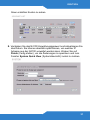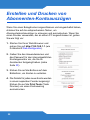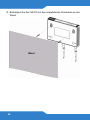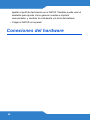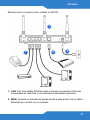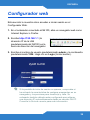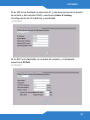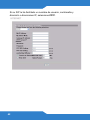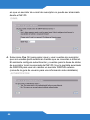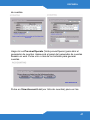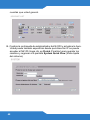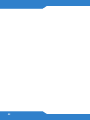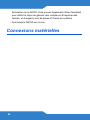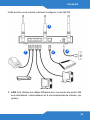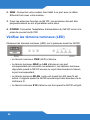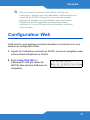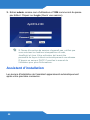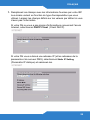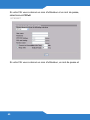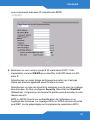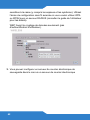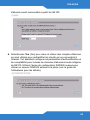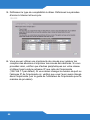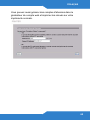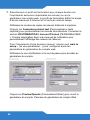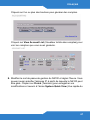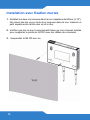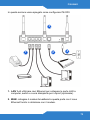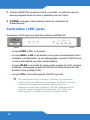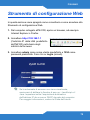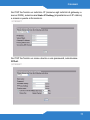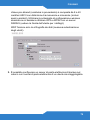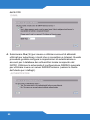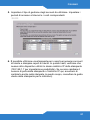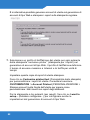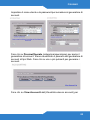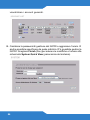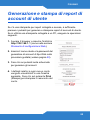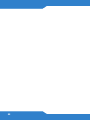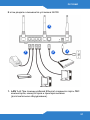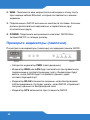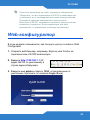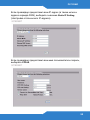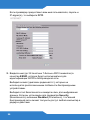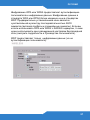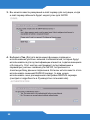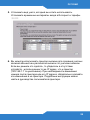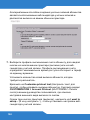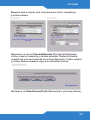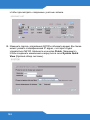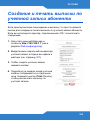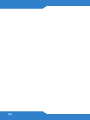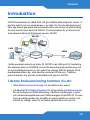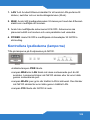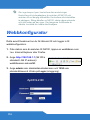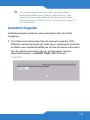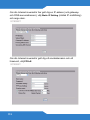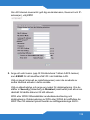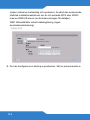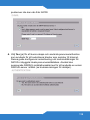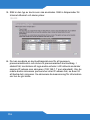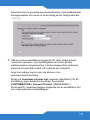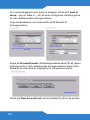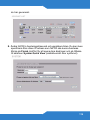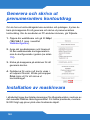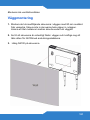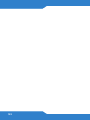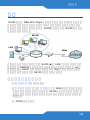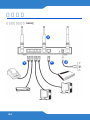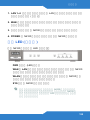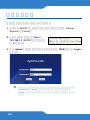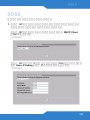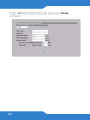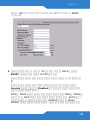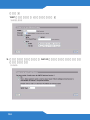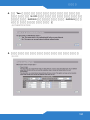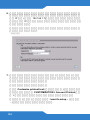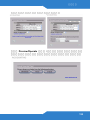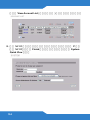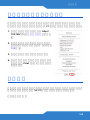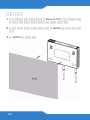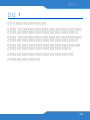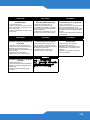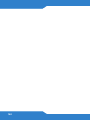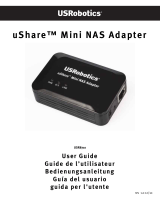ZyXEL N4100 Guide de démarrage rapide
- Catégorie
- Les routeurs
- Taper
- Guide de démarrage rapide
La page est en cours de chargement...
La page est en cours de chargement...
La page est en cours de chargement...
La page est en cours de chargement...
La page est en cours de chargement...
La page est en cours de chargement...
La page est en cours de chargement...
La page est en cours de chargement...
La page est en cours de chargement...
La page est en cours de chargement...
La page est en cours de chargement...
La page est en cours de chargement...
La page est en cours de chargement...
La page est en cours de chargement...
La page est en cours de chargement...
La page est en cours de chargement...
La page est en cours de chargement...
La page est en cours de chargement...
La page est en cours de chargement...
La page est en cours de chargement...
La page est en cours de chargement...
La page est en cours de chargement...
La page est en cours de chargement...
La page est en cours de chargement...
La page est en cours de chargement...
La page est en cours de chargement...
La page est en cours de chargement...
La page est en cours de chargement...
La page est en cours de chargement...
La page est en cours de chargement...
La page est en cours de chargement...
La page est en cours de chargement...
La page est en cours de chargement...
La page est en cours de chargement...
La page est en cours de chargement...
La page est en cours de chargement...
La page est en cours de chargement...
La page est en cours de chargement...
La page est en cours de chargement...
La page est en cours de chargement...
La page est en cours de chargement...
La page est en cours de chargement...
La page est en cours de chargement...
La page est en cours de chargement...
La page est en cours de chargement...
La page est en cours de chargement...
La page est en cours de chargement...
La page est en cours de chargement...
La page est en cours de chargement...
La page est en cours de chargement...
La page est en cours de chargement...
La page est en cours de chargement...

FRANÇAIS
53
Introduction
Le N4100 combine un point d'accès sans fil IEEE 802.11b/g/n, un
routeur, un switch 4 ports et une passerelle de service dans une seule
boîte. Une « imprimante de relevés » vous permet de générer facilement
des comptes d'abonnés et d'imprimer des relevés de compte. Vous
pouvez le connecter directement au N4100. L'abonné est un client avec
un accès autorisé à Internet à travers le N4100.
Dans cet exemple, un ordinateur se connecte au port LAN du N4100 (a)
pour la gestion. Vous pouvez utiliser également un serveur RADIUS
pour l'authentification de l'abonné et l'imprimante des relevés (c) pour
l'impression de relevé de compte. Le N4100 se connecte à un modem
large bande (b), qui se connecte alors à Internet. Les abonnés sans fil
ont facilement accès à Internet à travers le N4100.
Dans ce guide, vous pourrez:
• Faites les Connexions matérielles pour configurer votre appareil.
• Accédez au Configurateur Web et utilisé l'Assistant d’installation
pour configurer la connexion WAN, les paramètres sans fil, la
messagerie et les services d'authentification, et définir le profil de
LAN
WLAN
WAN
a
b
c
FRANÇAIS

54
facturation sur le N4100. Vous pouvez également utiliser l'assistant
pour définir la façon de générer des comptes et d'imprimer des
relevés, et changer le mot de passe et l'heure du système.
• Accrochez le N4100 sur un mur.
Connexions matérielles

FRANÇAIS
55
Cette section vous montre comment configurer votre N4100.
1. LAN 1~4: Utilisez les câbles Ethernet pour connecter les ports LAN
aux ordinateurs, commutateurs et à une imprimante de relevés. (en
option).
1
2
3
4

56
2. WAN: Connectez votre modem haut débit à ce port avec le câble
Ethernet livré avec votre modem.
3. Fixez les antennes fournies au N4100. Les antennes doivent être
perpendiculaires au sol et parallèles entre elles.
4. POWER: Connectez l'adaptateur d'alimentation du N4100 inclus à la
prise de courant du N4100.
Vérifiez les témoins lumineux (LED)
Observez les témoins lumineux (LED) sur le panneau avant du N4100.
• Le témoin lumineux PWR (LED) s'allume.
• Le témoin lumineux WAN ou LAN s'allume si son port
correspondant est connecté correctement. Les témoins lumineux
clignotent quand le N4100 envoie ou reçoit des données à travers
le port correspondant.
• Le témoin lumineux WLAN reste vert quand le LAN sans fil est
activé. Il clignote quand le N4100 envoie/reçoit des données via le
LAN sans fil.
• Le témoin lumineux SYS s'allume une fois quand le N4100 est prêt.

FRANÇAIS
57
Si aucun témoin lumineux n'est allumé, vérifiez vos
connexions. Vérifiez que votre adaptateur d'alimentation est
connecté au N4100 et branché à une prise de courant
appropriée. Vérifiez que l'alimentation est sous tension.
Eteignez le N4100, patientez quelques secondes et
rallumez-le. Si les LED sont toujours éteintes, contactez
votre vendeur.
Configurateur Web
Cette section vous explique comment accéder et comment ouvrir une
session du configurateur Web.
1. A partir de l'ordinateur connecté au N4100, ouvrez un navigateur web
comme Internet Explorer ou Firefox.
2. Entrez http://192.168.1.1
(l'adresse IP LAN par défaut du
N4100) dans la barre d'adresse du
navigateur.

58
3. Entrez admin comme nom d'utilisateur et 1234 comme mot de passe
par défaut. Cliquez sur Login (Ouvrir une session).
Si l'écran d'ouverture de session n'apparaît pas, vérifiez que
vous autorisez les fenêtres intempestives du web,
JavaScript et Java. Votre ordinateur doit aussi être
paramétré de façon à obtenir automatiquement une adresse
IP depuis un serveur DHCP. Consultez le manuel de
l'utilisateur pour plus d'informations.
Assistant d’installation
Les écrans d'installation de l'assistant apparaissent automatiquement
après votre première connexion.

FRANÇAIS
59
1. Remplissez les champs avec les informations fournies par votre ISP.
Les écrans varient en fonction du type d'encapsulation que vous
utilisez. Laissez les champs définis sur les valeurs par défaut si vous
n'avez pas l'information.
Si votre FAI ne vous a pas donné d'informations concernant l'accès
Internet, sélectionnez DHCP Client (Client DHCP).
Si votre FAI vous a donné une adresse IP (et les adresses de la
passerelle et du serveur DNS), sélectionnez
Static IP Setting
(Paramètre IP statique) et saisissez-les.

60
Si votre FAI vous a donné un nom d'utilisateur et un mot de passe,
sélectionnez
PPPoE.
Si votre FAI vous a donné un nom d'utilisateur, un mot de passe et

FRANÇAIS
61
une ou plusieurs adresses IP, sélectionnez
PPTP.
2. Saisissez un nom unique (jusqu'à 32 caractères ASCII 7 bits
imprimable) comme l'ESSID pour identifier le N4100 dans le LAN
sans fil.
Sélectionnez un canal (plage de fréquences radio) qui n'est pas
utilisé par d'autres appareils sans fils dans la zone.
Sélectionnez un type de sécurité et saisissez une clé pour le cryptage
des données. Si vous configurez Security (Sécurité) sur Disabled
(Désactivé), n'importe qui se trouvant à portée pourra accéder à votre
réseau sans fil.
WPA ou WPA2 fournit une authentification de l'utilisateur et un
cryptage des données. Le cryptage WPA ou WPA2 est plus sécurisé
que WEP. La clé prépartagée est composée de caractères ASCII

62
sensibles à la casse (y compris les espaces et les symboles). Utilisez
l'écran de configuration sans fil avancée si vous voulez utiliser WPA
ou WPA2 avec un serveur RADIUS (consultez le guide de l'utilisateur
pour les détails).
WEP fournit le cryptage de données seulement (pas
d'authentification d'utilisateur).
3. Vous pouvez configurer un serveur de courrier électronique de
sauvegarde dans le cas où un serveur de courrier électronique

FRANÇAIS
63
d'abonné serait inaccessible à partir du N4100.
4. Sélectionnez Yes (Oui) pour créer et utiliser des comptes d'abonné
qui sont utilisés pour authentifier les clients qui se connectent à
Internet. Cet assistant configure les paramètres d'authentification et
de comptabilité pour la base de données d'abonnés locale intégrée
du N4100. Utilisez l'écran de configuration RADIUS avancé pour
utiliser un serveur RADIUS externe à la place (voir le guide de
l'utilisateurs pour les détails).

64
5. Définissez le type de comptabilité à utiliser. Définissez les périodes
d'accès à Internet et leurs prix.
6. Vous pouvez utiliser une imprimante de relevés pour générer les
comptes des abonnés et imprimer les relevés des abonnés. Si vous
procédez ainsi, vérifiez que d'autres périphériques sur votre réseau
n'utilisent pas la même adresse IP que celle de l'imprimante
(192.168.1.7 par défaut). Si vous devez changer le numéro de port ou
l'adresse IP de l'imprimante ici, vérifiez que vous l'avez aussi changé
dans l'imprimante (voir le guide de l'utilisateur de l'imprimante pour la
manière de procéder).

FRANÇAIS
65
Vous pouvez aussi générer des comptes d'abonnés dans le
générateur de compte web et imprimer les relevés sur votre
imprimante normale.

66
7. Sélectionnez un profil de facturation pour chaque bouton sur
l'imprimante exclusive (imprimante de relevés) ou sur le
générateur de compte web. Le profil de facturation définit le temps
d'accès maximum à Internet et le tarif par unité de temps.
Définissez le nombre de copies de relevés d'abonné à imprimer.
Cliquez sur Customize printout text (Personnaliser le texte
imprimé) pour personnaliser les relevés des abonnés. Consultez la
section CUSTOMIZATION > Account Printout (PERSONNALISER
> Compte imprimable) dans votre manuel de l'utilisateur pour
personnaliser l'affichage des relevés de l'abonné.
Pour l'imprimante à trois boutons (relevé), cliquez sur I want to
setup... (Je veux paramétrer…) pour configurer aussi les
paramètres du générateur de compte web.
Définissez le nom d'utilisateur et le mot de passe pour accéder au
générateur de compte.
Cliquez sur Preview/Operate (Prévisualiser/Utiliser) pour ouvrir le
générateur de compte. Panneau du générateur de compte Web.

FRANÇAIS
67
Cliquez sur l'un ou plus des boutons pour générer des comptes.
Cliquez sur View Account List (Visualiser la liste des comptes) pour
voir les comptes que vous avez générés.
8. Modifiez le mot de passe de gestion du N4100 et réglez l'heure. Vous
pouvez aussi spécifier l'adresse IP à partir de laquelle le N4100 peut
être géré. Cliquez sur Finish (Terminer) pour enregistrer vos
modifications et revenir à l'écran System Quick View (Vue rapide du

68
système).
Générer et imprimer les relevés
des comptes d'abonnés
Si vous avez une imprimante de relevés connectée et allumée, appuyez
simplement sur les boutons pour générer et imprimer les relevés de
comptes d'abonnés. Si vous utilisez une imprimante connectée à un PC,
procédez comme suit.

FRANÇAIS
69
1. Lancez votre navigateur web et allez à
http://192.168.1.1 (comme dans la
section du Configurateur Web).
2. Entrez le nom d'utilisateur et le mot de
passe du générateur de compte basé
web que vous avez configurés dans
l'assistant (voir page 66).
3. Cliquez sur les boutons dans l'écran
pour générer des comptes.
4. Les détails de chaque nouveau
compte s'affichent dans une fenêtre
séparée. Cliquez sur le bouton
Imprimer pour imprimer le relevé de
compte.
Installation matérielle
En général, le meilleur emplacement pour le point d’accès est au centre
de votre zone de couverture sans fil. Pour obtenir de meilleures
performances, montez le N4100 sur un point élevé et sans obstructions.
N’obstruez pas les trous de ventilation.

70
Installation avec fixation murale
1. Installez les deux vis incluses dans le mur séparées de 80mm (3,15").
Ne vissez pas les vis sur toute leur longueur dans le mur. Laissez un
petit espace entre la tête des vis et le mur.
2. Vérifiez que les vis sont correctement fixées au mur et assez solides
pour supporter le poids du N4100 avec les câbles de connexion.
3. Suspendez le N4100 aux vis.
La page est en cours de chargement...
La page est en cours de chargement...
La page est en cours de chargement...
La page est en cours de chargement...
La page est en cours de chargement...
La page est en cours de chargement...
La page est en cours de chargement...
La page est en cours de chargement...
La page est en cours de chargement...
La page est en cours de chargement...
La page est en cours de chargement...
La page est en cours de chargement...
La page est en cours de chargement...
La page est en cours de chargement...
La page est en cours de chargement...
La page est en cours de chargement...
La page est en cours de chargement...
La page est en cours de chargement...
La page est en cours de chargement...
La page est en cours de chargement...
La page est en cours de chargement...
La page est en cours de chargement...
La page est en cours de chargement...
La page est en cours de chargement...
La page est en cours de chargement...
La page est en cours de chargement...
La page est en cours de chargement...
La page est en cours de chargement...
La page est en cours de chargement...
La page est en cours de chargement...
La page est en cours de chargement...
La page est en cours de chargement...
La page est en cours de chargement...
La page est en cours de chargement...
La page est en cours de chargement...
La page est en cours de chargement...
La page est en cours de chargement...
La page est en cours de chargement...
La page est en cours de chargement...
La page est en cours de chargement...
La page est en cours de chargement...
La page est en cours de chargement...
La page est en cours de chargement...
La page est en cours de chargement...
La page est en cours de chargement...
La page est en cours de chargement...
La page est en cours de chargement...
La page est en cours de chargement...
La page est en cours de chargement...
La page est en cours de chargement...
La page est en cours de chargement...
La page est en cours de chargement...
La page est en cours de chargement...
La page est en cours de chargement...
La page est en cours de chargement...
La page est en cours de chargement...
La page est en cours de chargement...
La page est en cours de chargement...
La page est en cours de chargement...
La page est en cours de chargement...
La page est en cours de chargement...
La page est en cours de chargement...
La page est en cours de chargement...
La page est en cours de chargement...
La page est en cours de chargement...
La page est en cours de chargement...
La page est en cours de chargement...
La page est en cours de chargement...

139
ENGLISH DEUTSCH ESPAÑOL
Viewing a Product’s
Certification(s)
• Go to www.zyxel.com.
• Select your product from the drop-down
list box on the ZyXEL home page to go to
that product's page.
• Select the certification you wish to view
from this page.
Vorgehensweise zum Aufrufen
einer Produktzertifizierung
• Gehen Sie auf www.zyxel.com.
• Wählen Sie Ihr Produkt aus der
Auswahlliste auf der ZyXEL Homepage
aus, um die Seite des entsprechenden
Produkts aufzurufen.
• Wählen Sie die Zertifizierung, die Sie
von dieser Seite aus aufrufen möchten.
Procedimiento para ver las
certificaciones de un producto
• Vaya a www.zyxel.com.
• Seleccione el producto que desea en el
cuadro de lista desplegable que se
encuentra en la página principal de ZyXEL
para obtener acceso a la página de dicho
producto.
• Seleccione la certificación que desea ver
en esta página.
FRANÇAIS ITALIANO
РУССКИЙ
Procédure permettant de
consulter une(les) Certification(s)
du Produit
• Connectez vous sur www.zyxel.com.
• Sélectionnez votre produit dans la liste
déroulante se trouvant sur la page
d'accueil ZyXEL pour accéder à la page du
produit concerné.
• Sélectionnez sur cette page la
certification que vous voulez consulter.
Procedura per visualizzare le
certificazioni di un prodotto
• Andare alla pagina www.zyxel.com
• Nel sito ZyXEL, selezionare il proprio
prodotto dall’elenco a discesa per andare
alla pagina di quel prodotto.
• Da questa pagina selezionare la
certificazione che si vuole vedere.
Просмотр сертификата(ов)
продукта(ов)
• Посетите сайт www.zyxel.com.
• Выберите ваш продукт из
выпадающего списка на домашней
странице ZyXEL и перейдите на его
страницу.
• Выберите сертификат, который вы
хотите просмотреть.
SVENSKA
繁體中文
Procedur för att visa en produkts
certifikat
• Gå till www.zyxel.com
• Välj din produkt från rullgardinslistrutan
på ZyXEL:s hemsida för att gå till denna
produkts sida.
• Välj det certifikat du vill titta på från
denna sida.
檢視產品的認證
• 前往 www.zyxel.com。
• 在 ZyXEL 首頁的下拉式清單方塊中選擇您
所購買的產品以前往產品的相關網頁。
• 由此網頁選取您想檢視的認證。
La page est en cours de chargement...
-
 1
1
-
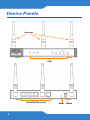 2
2
-
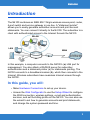 3
3
-
 4
4
-
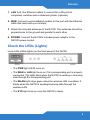 5
5
-
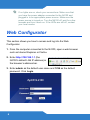 6
6
-
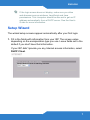 7
7
-
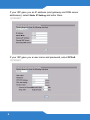 8
8
-
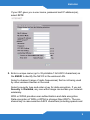 9
9
-
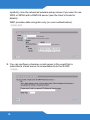 10
10
-
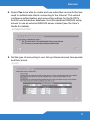 11
11
-
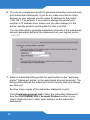 12
12
-
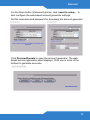 13
13
-
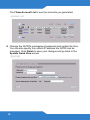 14
14
-
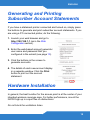 15
15
-
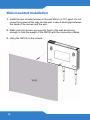 16
16
-
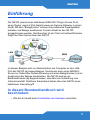 17
17
-
 18
18
-
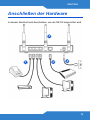 19
19
-
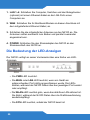 20
20
-
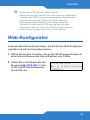 21
21
-
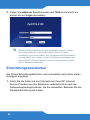 22
22
-
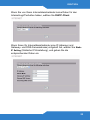 23
23
-
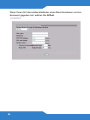 24
24
-
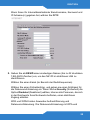 25
25
-
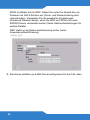 26
26
-
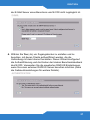 27
27
-
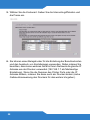 28
28
-
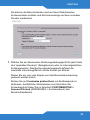 29
29
-
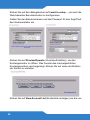 30
30
-
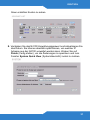 31
31
-
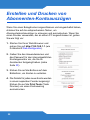 32
32
-
 33
33
-
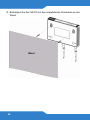 34
34
-
 35
35
-
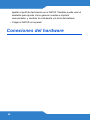 36
36
-
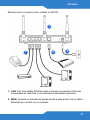 37
37
-
 38
38
-
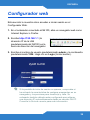 39
39
-
 40
40
-
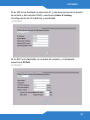 41
41
-
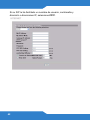 42
42
-
 43
43
-
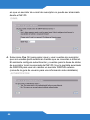 44
44
-
 45
45
-
 46
46
-
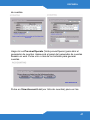 47
47
-
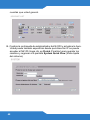 48
48
-
 49
49
-
 50
50
-
 51
51
-
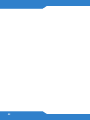 52
52
-
 53
53
-
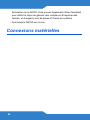 54
54
-
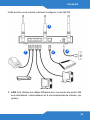 55
55
-
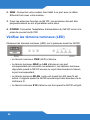 56
56
-
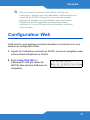 57
57
-
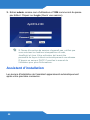 58
58
-
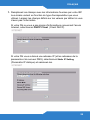 59
59
-
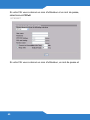 60
60
-
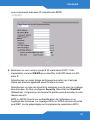 61
61
-
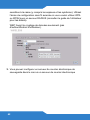 62
62
-
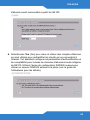 63
63
-
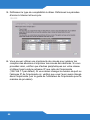 64
64
-
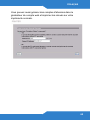 65
65
-
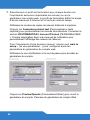 66
66
-
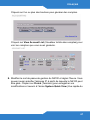 67
67
-
 68
68
-
 69
69
-
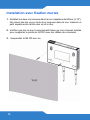 70
70
-
 71
71
-
 72
72
-
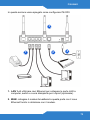 73
73
-
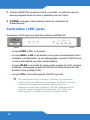 74
74
-
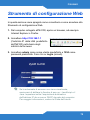 75
75
-
 76
76
-
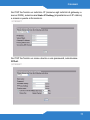 77
77
-
 78
78
-
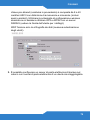 79
79
-
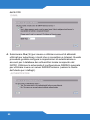 80
80
-
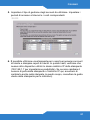 81
81
-
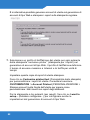 82
82
-
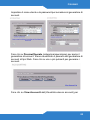 83
83
-
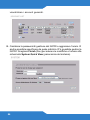 84
84
-
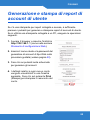 85
85
-
 86
86
-
 87
87
-
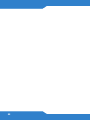 88
88
-
 89
89
-
 90
90
-
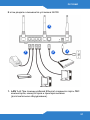 91
91
-
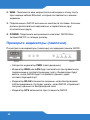 92
92
-
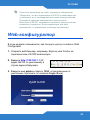 93
93
-
 94
94
-
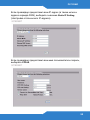 95
95
-
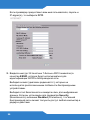 96
96
-
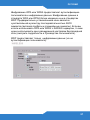 97
97
-
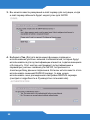 98
98
-
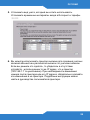 99
99
-
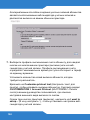 100
100
-
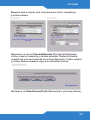 101
101
-
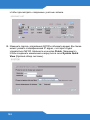 102
102
-
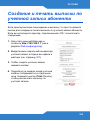 103
103
-
 104
104
-
 105
105
-
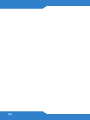 106
106
-
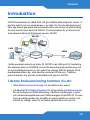 107
107
-
 108
108
-
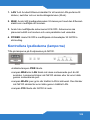 109
109
-
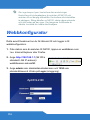 110
110
-
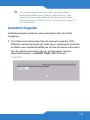 111
111
-
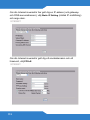 112
112
-
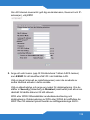 113
113
-
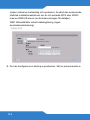 114
114
-
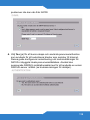 115
115
-
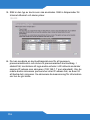 116
116
-
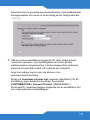 117
117
-
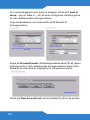 118
118
-
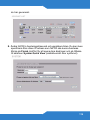 119
119
-
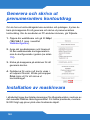 120
120
-
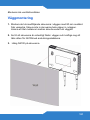 121
121
-
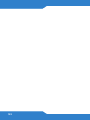 122
122
-
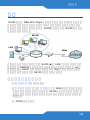 123
123
-
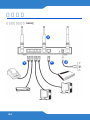 124
124
-
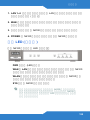 125
125
-
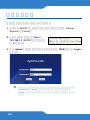 126
126
-
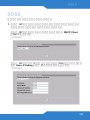 127
127
-
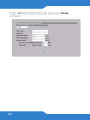 128
128
-
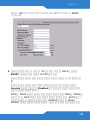 129
129
-
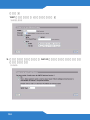 130
130
-
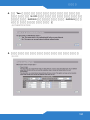 131
131
-
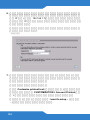 132
132
-
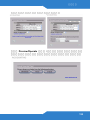 133
133
-
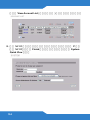 134
134
-
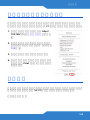 135
135
-
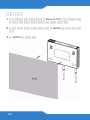 136
136
-
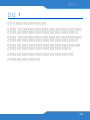 137
137
-
 138
138
-
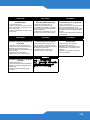 139
139
-
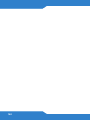 140
140
ZyXEL N4100 Guide de démarrage rapide
- Catégorie
- Les routeurs
- Taper
- Guide de démarrage rapide
dans d''autres langues
- italiano: ZyXEL N4100 Guida Rapida
- English: ZyXEL N4100 Quick start guide
- español: ZyXEL N4100 Guía de inicio rápido
- Deutsch: ZyXEL N4100 Schnellstartanleitung
- русский: ZyXEL N4100 Инструкция по началу работы
- svenska: ZyXEL N4100 Snabbstartsguide